Modeliranje 3D-objektov zahteva natančno razumevanje delitve poligonov. V CINEMA 4D se boš naučil, kako optimalno pripraviti svoja objekte za svečenje. Pomemben dejavnik pri tem je nivo delitve. Natančnost podrobnosti objekta močno vpliva na kakovost tvojih sculpting-rezultatov. V tem priročniku ti bom pokazal, kako prilagoditi stopnje delitve in uporabljati učinkovita orodja za sculpting.
Najpomembnejši vpogledi
- Le z resničnimi poligon objekti lahko delaš v načinu sculpting.
- Stopnje delitve so odločilnega pomena za kakovost detajlov tvoje sculpting.
- Različna orodja ti omogočajo, da ustvariš osupljive oblike in spremeniš površinsko strukturo svojega modela.
Osnovna navodila po korakih
Prvi korak je, da parametrični osnovni objekt spremeniš v poligon objekt. Da to storiš, izberi svoj objekt in klikni gumb za pretvorbo ali preprosto pritisni "C". To bo potrebno, da se aktivirajo orodja za sculpting.
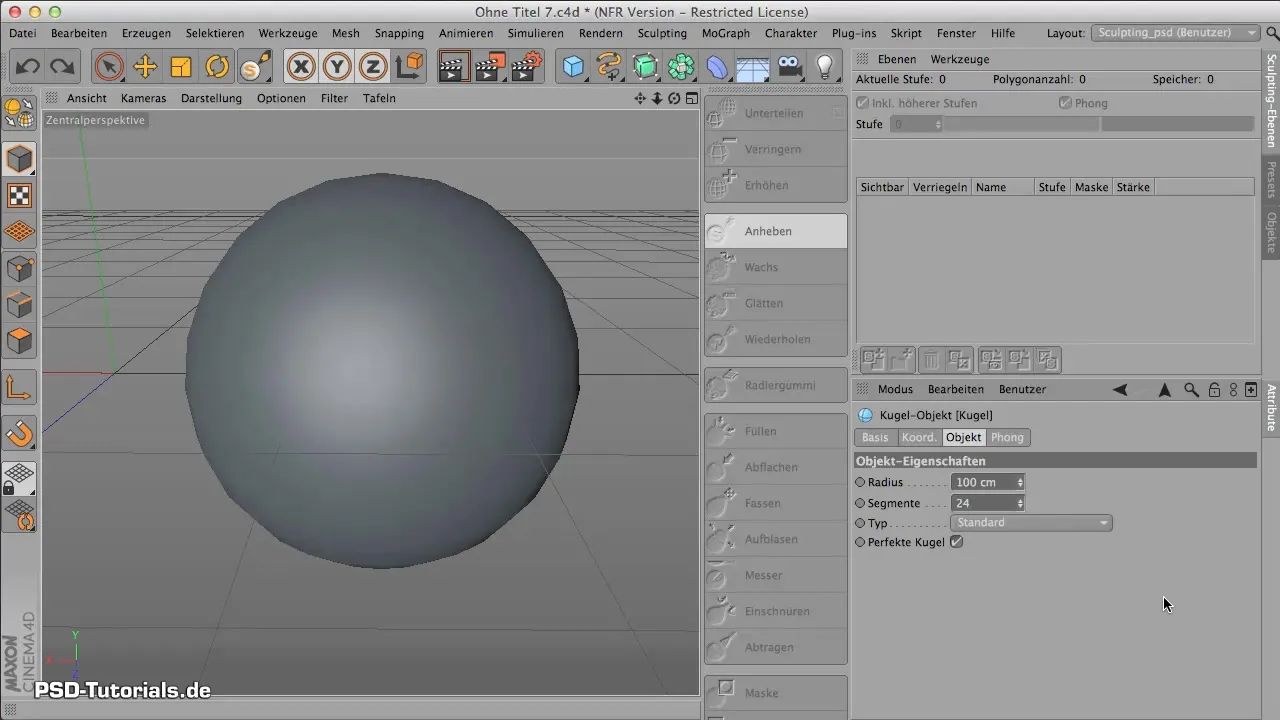
Ko si spremenil objekt, boš v svoji postavitvi sculpting našel aktivni gumb „Deliti“. Klikni nanj, da aktiviraš delitev in omogočiš prva orodja za sculpting.
Zdaj bi moral videti različne plasti v vmesniku, ki ti ponujajo možnost organizirati svoje delo. Medtem ko plasti delujejo nekoliko drugače kot v Photoshopu, ti omogočajo upravljanje različnih stopenj tvoje delitve. Trenutno je stopnja delitve na 0. Če želiš preveriti število polygonov in velikost datoteke, lahko to storiš s pomočjo glajenja v Guro Shading.
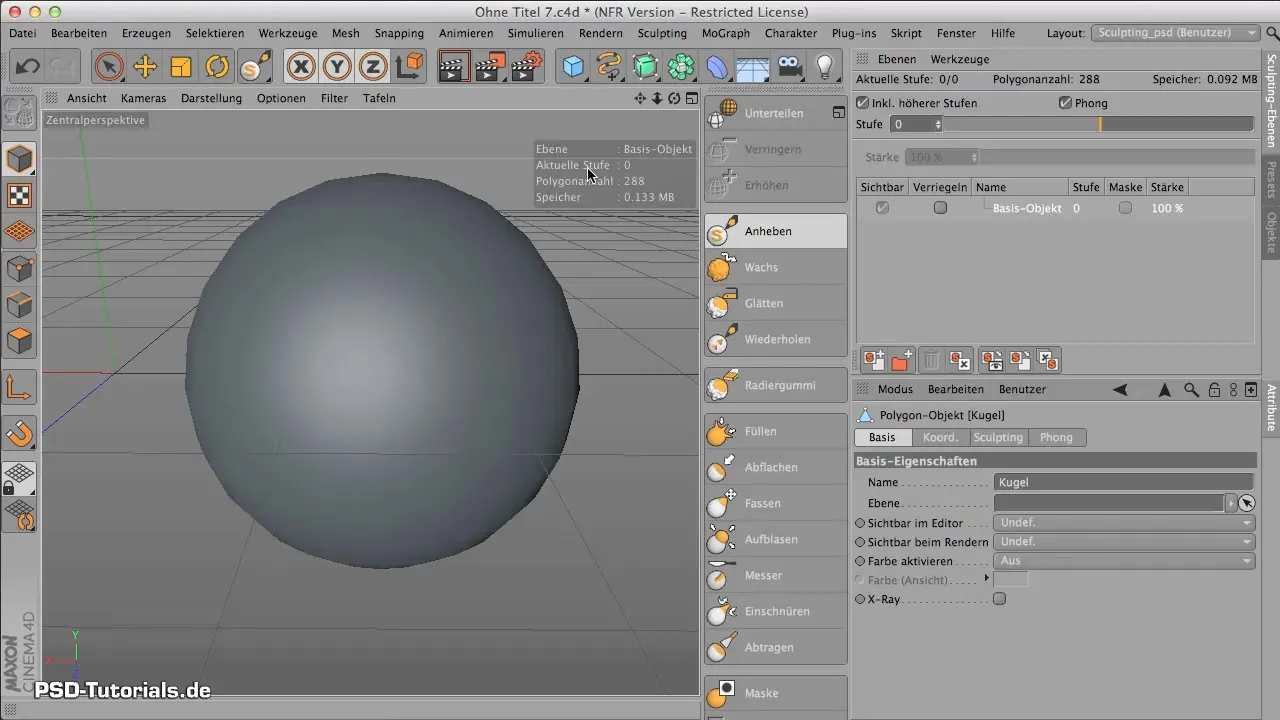
Pri stopnji delitve 0 imaš trenutno samo 288 poligonov, kar vodi do velikosti datoteke približno 0,133 MB. To je zelo malo za sculpting in pušča malo prostora za pravo podrobno delo. Pomembno je vedeti, da moraš nastaviti višjo stopnjo delitve, da pridobiš več poligonov in tako finije podrobnosti.
Aktiviraj delitev tako, da klikneš na gumb in opazuj, kako se povečuje število polygonov. Z vsakim povečanjem delitve boš opazil vidne spremembe v ločljivosti svojega objekta. Klikni večkrat zaporedoma, da močno povečaš stopnjo in bodi previden s številom polygonov. Prišel sem do več kot 70.000 polygonov in to je optimalno za obdelavo podrobnosti.
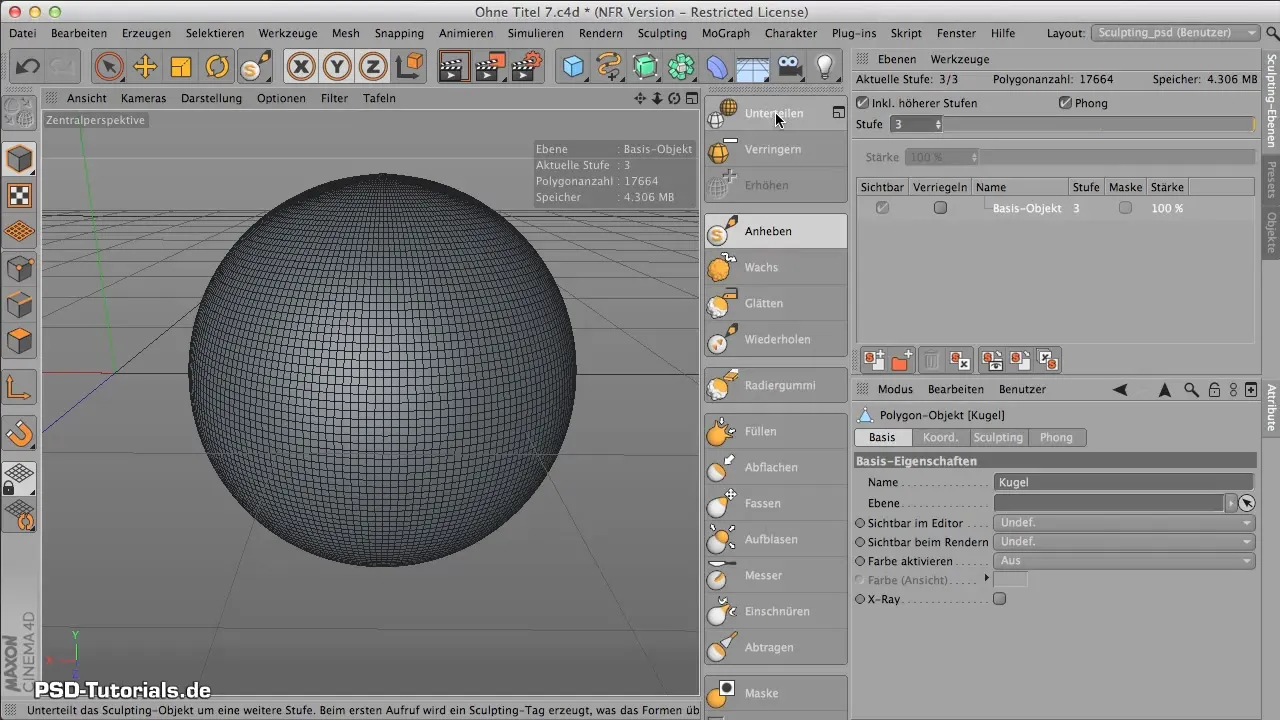
Zdaj lahko eksperimentiraš z različnimi orodji za sculpting. Začni z orodjem za dvig. Klikni nanj in povleci miško čez objekt. Videti boš, kako se prilagaja konturam krogle. Glavni parametri, s katerimi lahko igraš, so velikost in trdota orodja.
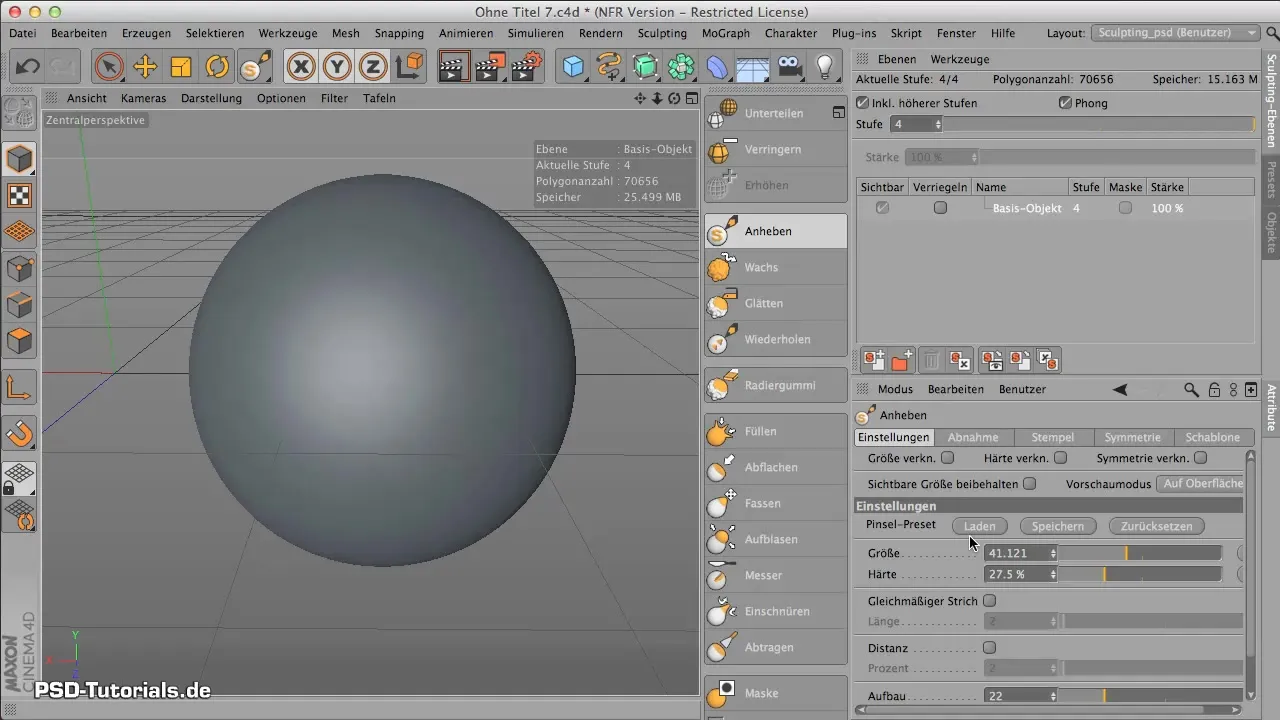
Za učinkovito nadzorovanje velikosti orodja ti priporočam, da hkrati pritisneš tipke za nadzor (Control in Shift). To ti omogoča hitrejše prilagajanje velikosti in trdote orodja, brez da bi se vsakič vračal na nadzorni panel.
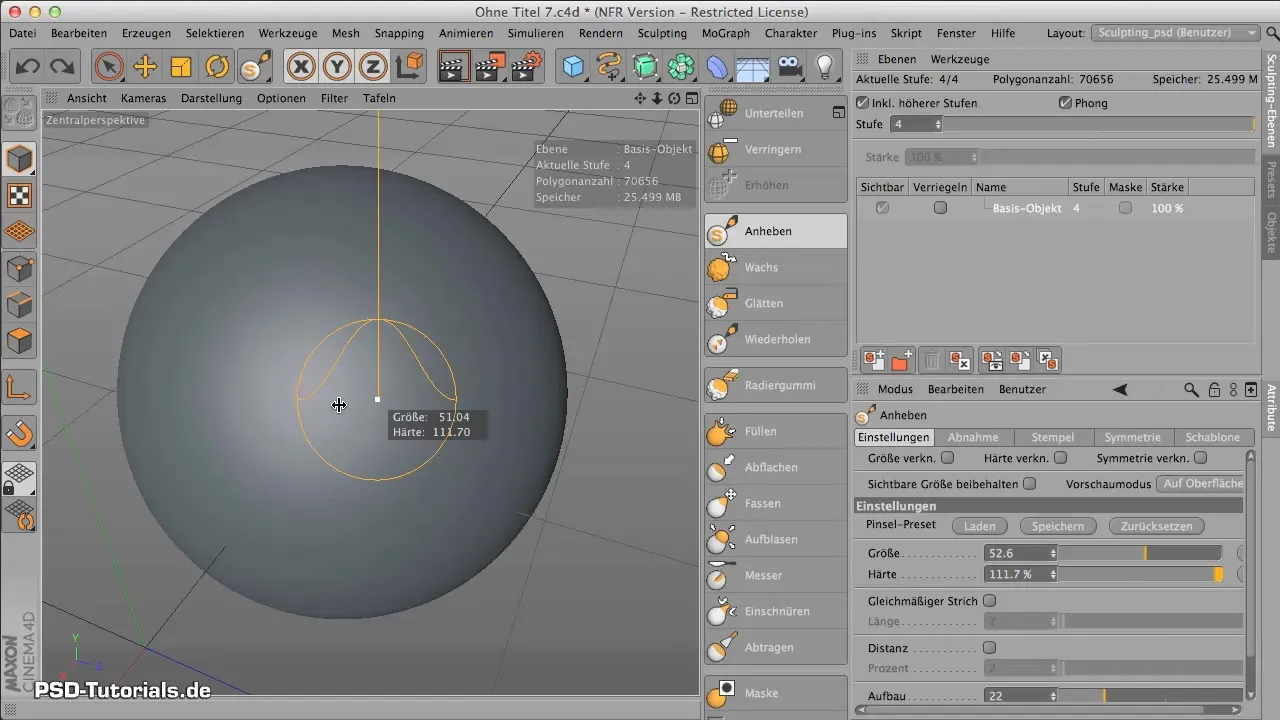
Z temi funkcijami lahko bistveno izboljšaš izkušnjo sculptinga. Če rahlo pritisneš, se bo trdota orodja spremenila, kar ti omogoča, da narediš subtilne ali močne spremembe na svojem objektu. Pazite, da izkoristite odziv peresa na pritisk, da natančno prilagodiš podrobnosti sculptinga.
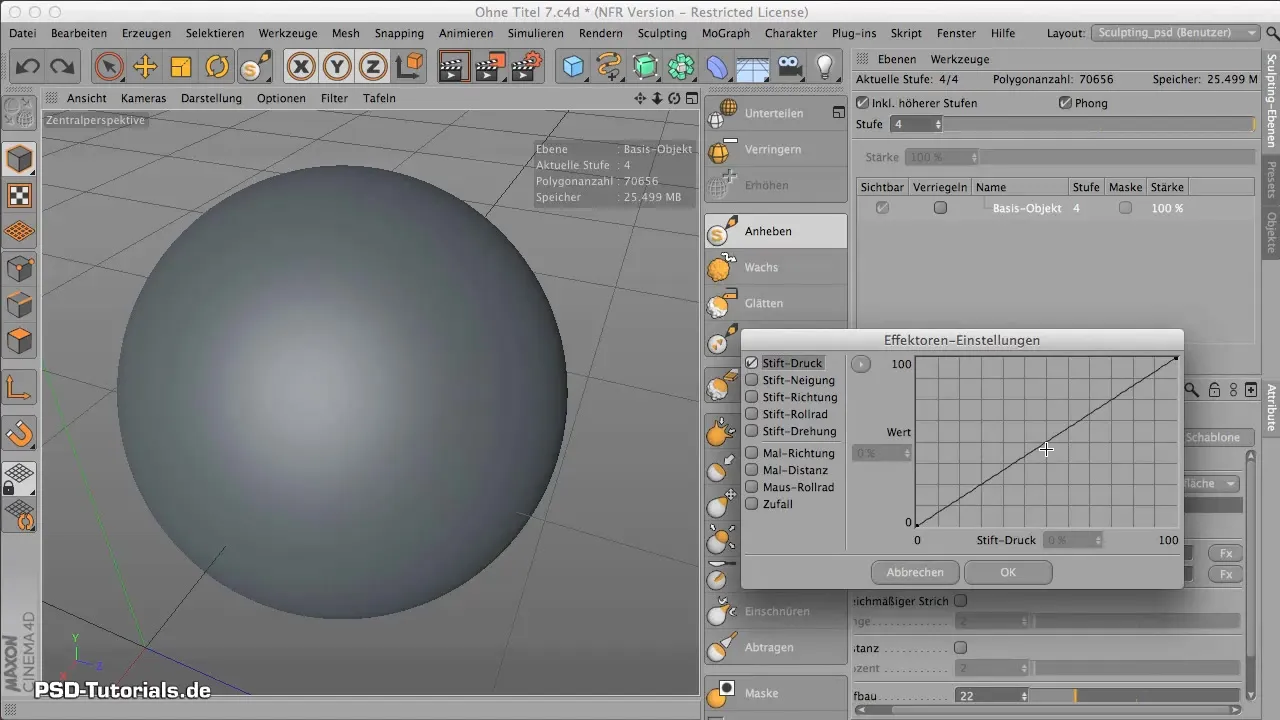
Z temi orodji in načini nadzora bi moral biti sposoben delati na svojem objektu in doseči želene učinke. Ne pozabi, da lahko s kombinacijo velikosti in trdote dosežeš različne učinke.
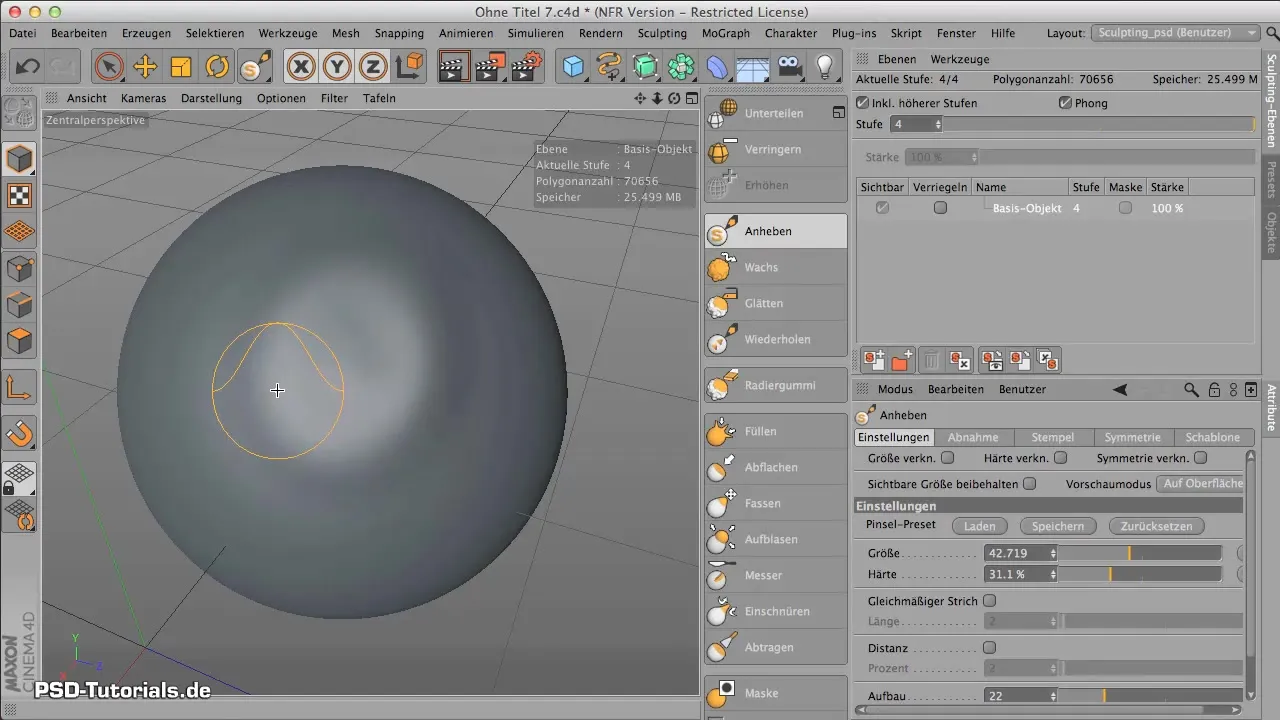
Povzetek - Osnove sculptinga v CINEMA 4D - Delitev
Naučiti se sculptinga v CINEMA 4D najprej zahteva razumevanje upravljanja s poligoni. Z ustreznimi nastavitvami stopenj delitve in učinkovito uporabo orodij za sculpting lahko ustvariš osupljive 3D modele. V tem priročniku smo postavili temelje, da boš lahko v digitalnem kiparstvu popolnoma razkril svojo ustvarjalnost.
Pogosta vprašanja
Kako je razlika med parametričnimi in poligon objekti?Parametrični objekti niso možni za urejanje, medtem ko so poligon objekti primerni za sculpting.
Kako lahko povečam stopnjo delitve?Klikni večkrat na gumb „Deliti“, da povečaš število polygonov in podrobnosti.
Kako nadziram velikost in trdoto orodij?Uporabi tipke za nadzor (Control in Shift), da variiraš velikost in trdoto orodij.
Ali lahko pri sculptingu delam tudi s peresom?Da, delo s peresom ponuja natančnejšo kontrolo in bolj intuitivno izkušnjo sculptinga.


